こんち!キリンノックスです。
最近AndroidとPCで簡単に写真を同期する方法を模索していました。
最初に目をつけたのはコチラのスマホ同期というアプリなのですが
どうも不具合が多くてうまくいかない・・・
そこで別の方法を見つけました。
FolderSync
まず、このアプリをスマホ(Android)にダウンロードします。
アプリを起動すると、使用許諾契約書があるので、読んで同意します。

次にアプリの権限を許可します。(ストレージとかにアクセスできないと同期できないので)
この画面のFIXをタップし、端末内へのアクセスを許可します。(SDへのアクセスは出てきたページで選択をタップします。)

次にメイン画面の下のアカウントをタップします。

今回はGoogleDriveとの連携方法をやってみますので、GoogleDriveをタップします。

アカウント認証をタッチ。

出てきたページでグーグルアカウントへのアクセスを許可します。

ログインしたら右下の保存をタップ。

コレでアカウントが登録されました。
次に同期するフォルダを設定します。
同期フォルダーの作成をタップします。

このような画面が出てきますので、リモートフォルダの右のフォルダマークをタップ。

コチラはGoogleDrive側のアップロード先です。
フォルダを新規作成して適当に「写真同期」とか名前をつけておきます。

今作ったフォルダをタップして右下のチェックマークをタップ。
次にローカルフォルダーの右のフォルダマークをタップ。コチラはAndroid側のどのフォルダを同期するのかを決めます。

同期したいフォルダ(写真であればDCIMなどの名称の中にあるCameraフォルダなど)を押して右下のチェックマークをタップします。(写真の保存先をSDカードにしている人はストレージ変更からSDカードに切り替えて→DCIM→Camera)

コレでフォルダの設定完了。
もし自動で定期的に同期したいのであれば、すぐ下にあるスケジュールされた同期の使用を入れておきます。

コレで完了。右下の保存。
最後に同期のボタンを押せば、同期されます!!(やったぜ!)

GoogleDriveStreem
先程の手順でAndroidからGoogleDriveに同期することができました。
問題はPC側でブラウザでのGoogleDriveが若干使いにくいところです。
そこで、GoogleDriveをブラウザからではなくローカルフォルダのように扱えるソフトがあるのでご紹介します。
コチラのパソコン版Googleドライブをインストールします。
インストールするとなんと・・・GoogleDriveがエクスプローラのハードディスクのところに出てきます。

このマイドライブを開けば、先程作った「写真同期」のファイルがあります!

すげぇ使いやすいよ・・・
あとがき
スマホで取った写真をPCで使いたい場合、いちいちケーブルにつないだり、送ってPC側でダウンロードしたりしなければならないのが面倒でした!
スマホで取った写真をあたかもPCのストレージに保存したかのような使い方ができます!
画期的だああああああ!!
コチラの記事もどうぞ。
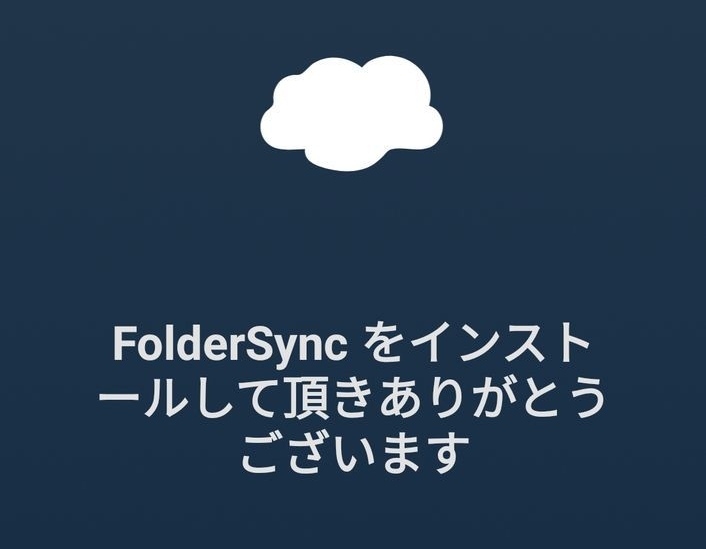



コメント